
Το Safari παρέχει γενικά την πιο γρήγορη και αποτελεσματική εμπειρία περιήγησης για χρήστες Mac. Η Apple θέτει πολλή δουλειά στη βελτιστοποίηση της απόδοσης του προγράμματος περιήγησης και της κατανάλωσης ενέργειας ειδικά για το υλικό της Apple.
Δυστυχώς, αυτό δεν συμβαίνει πάντα με την πάροδο του χρόνου. Το Safari μπορεί να γίνει αργό, φουσκωμένο και να μην ανταποκρίνεται όπως και κάθε άλλο πρόγραμμα περιήγησης. Ας ρίξουμε μια ματιά σε μερικές από τις κοινές αιτίες (και λύσεις) για ένα υποτονικό Safari.
1. Ενημερώστε και κάντε επανεκκίνηση του Mac σας
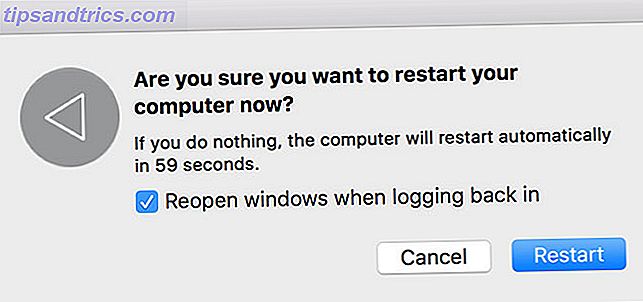
Η επανεκκίνηση του υπολογιστή σας διορθώνει τόσες πολλές από τις δυσκολίες της ζωής, και τουλάχιστον ένα περιηγητικό πρόγραμμα περιήγησης. Θα πρέπει πάντα να είναι ένα πρώτο βήμα αντιμετώπισης προβλημάτων για τέτοιου είδους προβλήματα, καθώς και να εκτελείτε τυχόν εξαιρετικές δευτερεύουσες ενημερώσεις (τις οποίες μπορείτε να βρείτε στο App Store> Ενημερώσεις ).
2. Κλείστε τις Καρτέλες που δεν χρειάζεστε

Πόσες καρτέλες έχετε ανοίξει αυτήν τη στιγμή και πόσες από αυτές τις καρτέλες χρειάζεστε πραγματικά; Το Safari θα κρατήσει πολλές από τις καρτέλες σας ενεργές στο παρασκήνιο, ακόμα κι αν δεν τους χρησιμοποιείτε. Ένας από τους ευκολότερους τρόπους επιτάχυνσης του Safari είναι απλά να κλείσετε μερικές καρτέλες.
Εάν προστατεύετε ιδιαίτερα την περίοδο λειτουργίας του προγράμματος περιήγησής σας, δοκιμάστε μια επέκταση όπως τις περιόδους σύνδεσης. Αυτό σας επιτρέπει να αποθηκεύσετε όλες τις ανοιχτές καρτέλες σας για αργότερα ανάκληση, έτσι μπορείτε να κλείσετε όλα όσα δεν χρησιμοποιείτε αυτή τη στιγμή.
3. Διαγράψτε την προσωρινή μνήμη και τα προσωρινά αρχεία
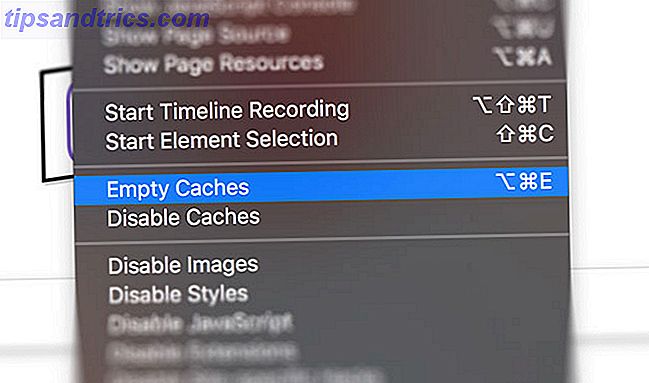
Όπως σχεδόν όλα τα προγράμματα περιήγησης, το Safari διατηρεί μια προσωρινή μνήμη σελίδων επισκεπτών και τα σχετικά δεδομένα. Αυτό καταλαμβάνει χώρο στο δίσκο σας, γεγονός που μπορεί να συμβάλει σε προβλήματα απόδοσης. Είναι πάντα μια καλή ιδέα να απομακρύνετε τις αράχνες του Safari από την άλλη μια φορά, ειδικά αν έχετε προβλήματα επιδόσεων.
Για να διαγράψετε την προσωρινή μνήμη του Safari:
- Εκκινήστε το Safari και κάντε κλικ στο Safari> Προτιμήσεις στη γραμμή μενού στην κορυφή της οθόνης.
- Κάντε κλικ στην καρτέλα "Για προχωρημένους " και, στη συνέχεια, επιλέξτε " Εμφάνιση αναπτυσσόμενου μενού" στη γραμμή μενού στο κάτω μέρος του παραθύρου.
- Κλείστε το παράθυρο "Προτιμήσεις" και, στη συνέχεια, κάντε κλικ στην επιλογή Ανάπτυξη> Άδειασμα κέικ στη γραμμή μενού στην κορυφή της οθόνης.
4. Απενεργοποιήστε τις διψασμένες επεκτάσεις
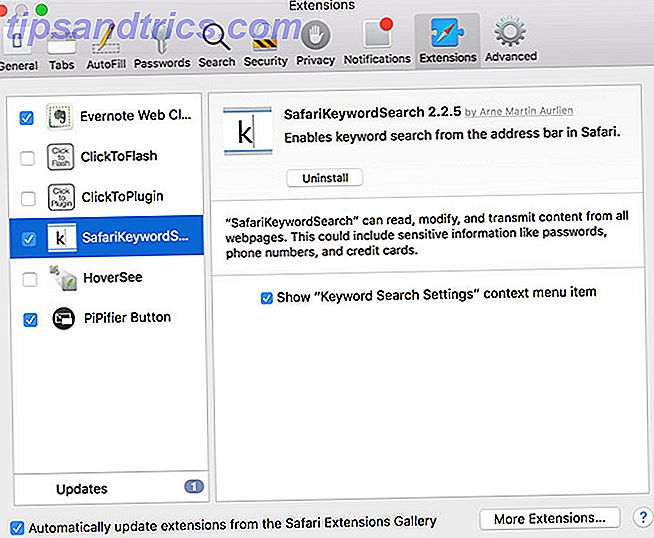
Το Safari δεν έχει έλλειψη επεκτάσεων, αλλά μπορεί να κάνει περισσότερη ζημιά από το καλό, επιβραδύνοντας τα πάντα κάτω. Αυτό ισχύει ιδιαίτερα για επεκτάσεις που επηρεάζουν άμεσα την εμπειρία περιήγησης. Ένα καλό παράδειγμα είναι το TamperMonkey, το οποίο μπορεί να αλλάξει τον τρόπο με τον οποίο εμφανίζονται οι ιστότοποι και να συμπεριφέρονται με τα σενάρια χρηστών.
Για να απομονώσετε την επιβράδυνση που σχετίζεται με την επέκταση, δοκιμάστε να απενεργοποιήσετε όλες τις επεκτάσεις σας στο στοιχείο Σαφάρι> Προτιμήσεις> Επεκτάσεις . Για να απενεργοποιήσετε μια επέκταση, καταργήστε την επιλογή του πλαισίου ελέγχου δίπλα στο όνομά του. Στη συνέχεια, μπορείτε να δοκιμάσετε να ενεργοποιήσετε εκ νέου τις επεκτάσεις μία προς μία για να βρείτε τον ένοχο.
Η απενεργοποίηση των επεκτάσεων με αυτόν τον τρόπο δεν τις καταργεί. Θα πρέπει να κάνετε κλικ στο κουμπί Κατάργηση εγκατάστασης κάτω από κάθε καταχώρηση στην καρτέλα Επεκτάσεις για να καταργήσετε εντελώς μια επέκταση Πώς να βρείτε, να εγκαταστήσετε και να καταργήσετε επεκτάσεις Safari σε Mac Πώς να βρείτε, να εγκαταστήσετε και να καταργήσετε επεκτάσεις Safari σε Mac Ακριβώς όπως το Chrome και τον Firefox, Το Safari διαθέτει μια τεράστια ποικιλία διαθέσιμων επεκτάσεων για την επέκταση των χαρακτηριστικών του και τη βελτίωση της περιήγησης. Διαβάστε περισσότερα .
5. Περιορίστε τις άπληστες προσθήκες
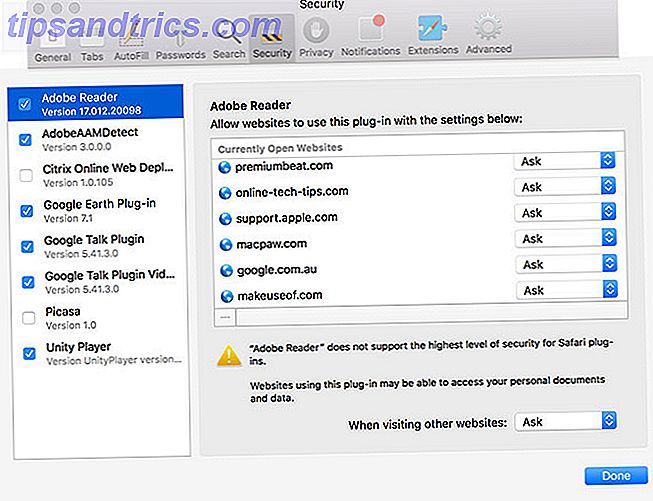
Τα πρόσθετα, όπως το Adobe Flash ή το Unity Player, θα πρέπει επίσης να φυλάσσονται σε ένα σύντομο λουρί. Για να διατηρήσετε τη βέλτιστη ταχύτητα του προγράμματος περιήγησης, θα πρέπει να ορίσετε plugins για να σας ρωτήσω πριν τρέξουν. Μπορείτε να ρυθμίσετε αυτήν τη συμπεριφορά κάτω από το στοιχείο Safari> Προτιμήσεις> Ασφάλεια> Ρυθμίσεις plug-in .
Μπορείτε να απενεργοποιήσετε τυχόν πρόσθετα που δεν χρησιμοποιείτε καταργώντας την επιλογή του πλαισίου ελέγχου δίπλα στο όνομά του. Το Safari σάς επιτρέπει να ρυθμίσετε την προεπιλεγμένη συμπεριφορά για οποιονδήποτε ιστότοπο που έχετε ανοίξει από τη λίστα. Ορίστε την προεπιλεγμένη συμπεριφορά για όλους τους άλλους ιστότοπους στο αναπτυσσόμενο μενού Όταν επισκέπτεστε άλλες ιστοσελίδες .
Οι προσθήκες που μπορούν να λειτουργούν χωρίς περιορισμούς θα επιβραδύνουν την εμπειρία περιήγησης. Περιορίζοντας τα plugins, το πρόγραμμα περιήγησής σας θα ευνοήσει τις σύγχρονες τεχνολογίες ιστού, όπως το HTML5, πέρα από ξεπερασμένες και ανασφαλείς εφαρμογές όπως το Flash.
6. Αναβαθμίστε το macOS
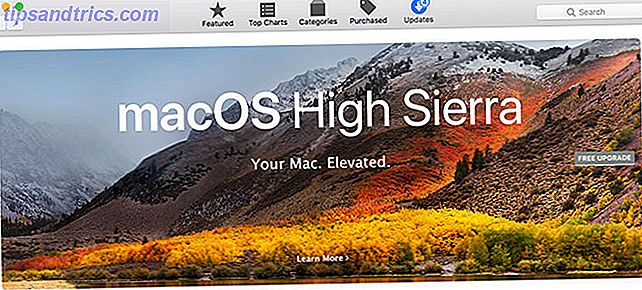
Οι ετήσιες αναθεωρήσεις macOS συνδυάζουν νέες μεγάλες εκδόσεις του Safari. Αν δεν εγκαταστήσετε την τελευταία έκδοση του macOS, δεν θα έχετε την τελευταία έκδοση του Safari. Η Apple θα διορθώσει παλαιότερες εκδόσεις με διορθώσεις ασφαλείας και άλλες βελτιώσεις, αλλά οι τελευταίες και μεγαλύτερες δυνατότητες απαιτούν ενημέρωση macOS.
Οι νέες εκδόσεις του Safari σημαίνουν καλύτερη συμβατότητα με τις τελευταίες τεχνολογίες ιστού. Η μικροαλλαγή της Apple κάτω από την κουκούλα οδηγεί συχνά σε γρηγορότερους χρόνους εμφάνισης και σε μια πιο γρήγορη εμπειρία προγράμματος περιήγησης συνολικά.
Υπάρχει επίσης κάτι που πρέπει να ειπωθεί για την αναβάθμιση του λειτουργικού σας συστήματος, καθώς πολλά υποκείμενα ζητήματα με το σύστημά σας θα είναι διορθωμένα κατά μήκος του δρόμου.
7. Προσδιορίστε τους δικτυακούς τόπους και τους καταστραμμένους καρτέλες
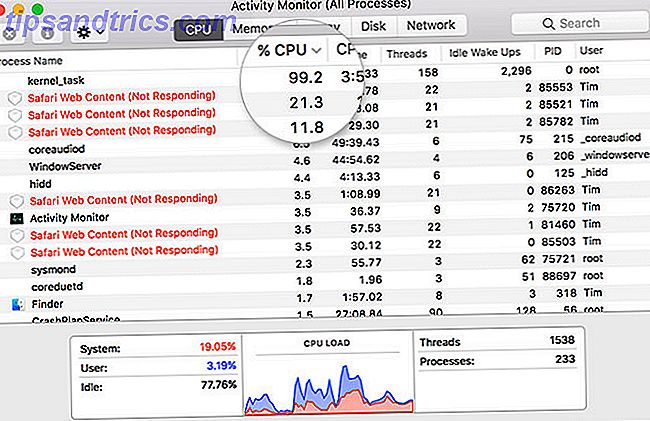
Μερικές φορές, το Safari μπορεί να επιβραδύνει την ανίχνευση ως αποτέλεσμα ενός μόνο προβληματικού ιστότοπου. Οι ιστότοποι μπορούν να καταρρεύσουν για διάφορους λόγους, συμπεριλαμβανομένων πάρα πολλών σεναρίων, διαφημίσεων με αυτόματη αναπαραγωγή, παρατεταμένων επεκτάσεων και δυσλειτουργιών ενσωματώσεων. Περιστασιακά, αυτό μπορεί να οδηγήσει ολόκληρο τον Mac σας σε διακοπή άλεσης.
Μερικές φορές αυτές οι σελίδες καταναλώνουν περισσότερο από το δίκαιο μερίδιο των πόρων τους, και άλλες φορές συντρίβουν εξ ολοκλήρου και σας αφήνουν με την περιστρεφόμενη καρφίτσα του θανάτου. Για να διορθωθεί η κατάσταση:
- Εκκίνηση Παρακολούθησης Δραστηριότητας κάτω από Εφαρμογές> Βοηθητικά προγράμματα (ή απλά να χρησιμοποιήσετε Spotlight 7 Καλές συνήθειες Κάθε χρήστης Mac θα πρέπει να χρησιμοποιηθεί για να 7 καλές συνήθειες Κάθε χρήστης Mac θα πρέπει να πάρει χρησιμοποιούνται για να Σήμερα πρόκειται να μοιραστώ τις αγαπημένες μας καλές συνήθειες Mac, ενώ απεγνωσμένα προσπαθεί να ξεχάσει οι κακοί. Διαβάστε περισσότερα).
- Στην καρτέλα της CPU, κάντε κλικ στη στήλη % CPU για να κανονίσετε τις διεργασίες που εκτελούνται με επεξεργασία της ισχύος.
- Επιλέξτε τυχόν διψασμένους ιστότοπους ή καρτέλες που έχουν καταρρεύσει και, στη συνέχεια, κάντε κλικ στο κουμπί X στην επάνω αριστερή γωνία για να σκοτώσετε τη διαδικασία.
- Επιβεβαιώστε ότι θέλετε να τερματίσετε τη διαδικασία και επαναλάβετε όπως είναι απαραίτητο για οποιαδήποτε άλλη καρτέλα προβλημάτων.
8. Δεν υπάρχει αρκετός ελεύθερος χώρος
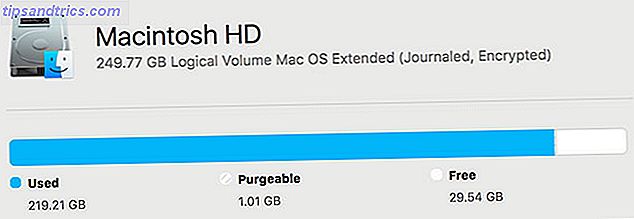
Η έλλειψη ελεύθερου χώρου στο Mac σας μπορεί να έχει καταστροφικές συνέπειες για τη συνολική σας απόδοση. Ένας υπολογιστής Mac με περιορισμένο ελεύθερο χώρο είναι πιο πιθανό να παγώσει, να τραυματιστεί και να συντριβεί. Αυτό μπορεί να προκαλέσει αργή λειτουργία του συνόλου του συστήματός σας, αλλά το Safari είναι συχνά μια από τις πρώτες εφαρμογές για να λυγίσει καθώς οι ξεχωριστές καρτέλες έντασης πόρων δεν ανταποκρίνονται.
Για καλύτερα αποτελέσματα, διατηρήστε μια υγιή μνήμη ελεύθερου χώρου 10GB ή μεγαλύτερη. Ακολουθήστε τις συμβουλές μας για να ελευθερώσετε χώρο στο Mac σας Όλα όσα μπορείτε να κάνετε για να ελευθερώσετε χώρο στο Mac σας Όλα όσα μπορείτε να κάνετε για να ελευθερώσετε χώρο στο Mac σας Ο Mac σας έχει περιορισμένο μόνο διαθέσιμο χώρο στο δίσκο - χρησιμοποιήστε ξανά ένα φορητό υπολογιστή. Ήρθε η ώρα να αντισταθείτε και να απελευθερώσετε κάποιο σοβαρό διάστημα. Διαβάστε περισσότερα και εξετάστε το ενδεχόμενο να επεκτείνετε το χώρο αποθήκευσης του MacBook σας Πώς να προσθέσετε περισσότερη αποθήκευση στο MacBook σας Πώς να προσθέσετε περισσότερη αποθήκευση στο MacBook σας Δεν χρειάζεται να αγοράσετε ένα νέο MacBook για να προσθέσετε περισσότερο χώρο στο δίσκο. Διαβάστε περισσότερα αν εξαντλήσετε τις επιλογές.
9. Άλλα ζητήματα απόδοσης που σχετίζονται με το macOS
Η αύξηση της συνολικής απόδοσης του συστήματος θα ενισχύσει τη συνολική απόδοση του προγράμματος περιήγησης. Λιγότεροι πόροι συνδεδεμένοι σε μη κρίσιμες εργασίες σημαίνουν περισσότερους πόρους που διατίθενται για σκοπούς περιήγησης στο διαδίκτυο.
Πρώτα βεβαιωθείτε ότι δεν κάνετε λάθη που θα μπορούσαν να επιβραδύνουν Mac σας 7 Συνηθισμένα λάθη που επιβραδύνουν το Mac σας Down 7 Συχνά λάθη που επιβραδύνουν Mac σας Down Είναι το Mac σας τρέχει αργή; Αλλάζοντας κάποιες από τις υπολογιστικές σας συνήθειες, θα μπορούσατε να βελτιώσετε την απόδοσή του. Αυτά τα 7 μεγάλα λάθη μπορούν να επιβραδύνουν το Mac σας. Διαβάστε περισσότερα . Καταργήστε τις εφαρμογές που δεν χρειάζεστε από την εκκίνηση κάτω από τις Προτιμήσεις συστήματος> Χρήστες> Στοιχεία σύνδεσης . Κλείστε εφαρμογές υπόβαθρου με ένταση πόρων όπως το Photoshop ή το Final Cut Pro.
10. Ελέγξτε για Προβλήματα σύνδεσης δικτύου
Αν η σύνδεσή σας στο Internet είναι αργή, το Safari θα είναι αργό. Για να απομονώσετε προβλήματα σύνδεσης, δοκιμάστε την ταχύτητα σύνδεσης στο διαδίκτυο για να δείτε αν αυτό είναι φταίξιμο.
Η αλλαγή των ρυθμίσεών σας DNS μπορεί να βελτιώσει την ταχύτητα του Internet σας Γιατί η αλλαγή των ρυθμίσεων DNS αυξάνει την ταχύτητα του Internet σας Γιατί η αλλαγή των ρυθμίσεων DNS αυξάνει την ταχύτητα του Internet Αλλαγή των ρυθμίσεών σας DNS είναι ένα από τα δευτερεύοντα tweaks που μπορούν να έχουν μεγάλες αποδόσεις στις καθημερινές ταχύτητες του Διαδικτύου. Διαβάστε περισσότερα, τα οποία αξίζει να δοκιμάσετε εάν αντιμετωπίζετε επίμονα προβλήματα σύνδεσης. Αξίζει επίσης να διατηρηθεί ένα δευτερεύον πρόγραμμα περιήγησης εγκατεστημένο, όπως το Chrome ή ο Firefox, για αυτούς τους επίμονες ιστοσελίδες που δεν έχουν βελτιστοποιηθεί για το πρόγραμμα περιήγησης της Apple.



